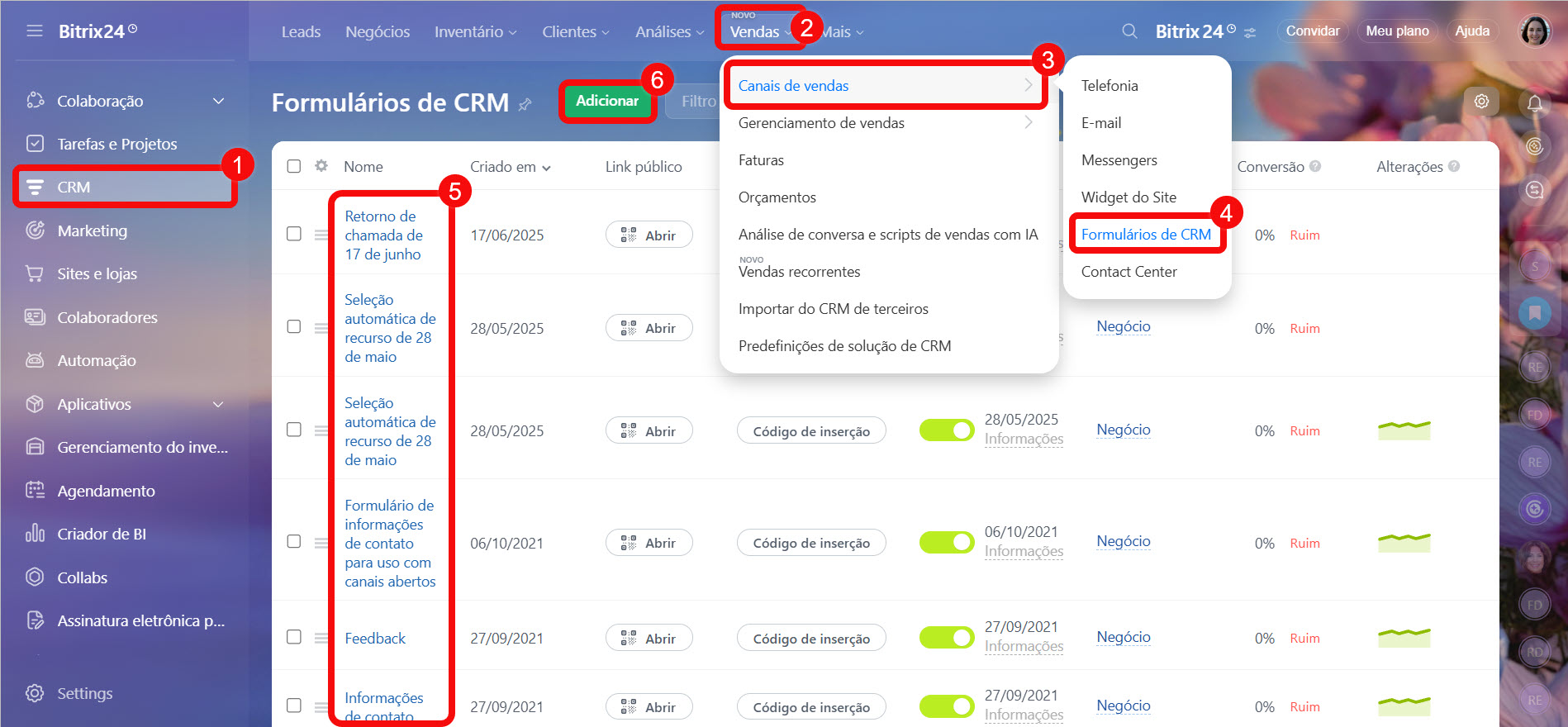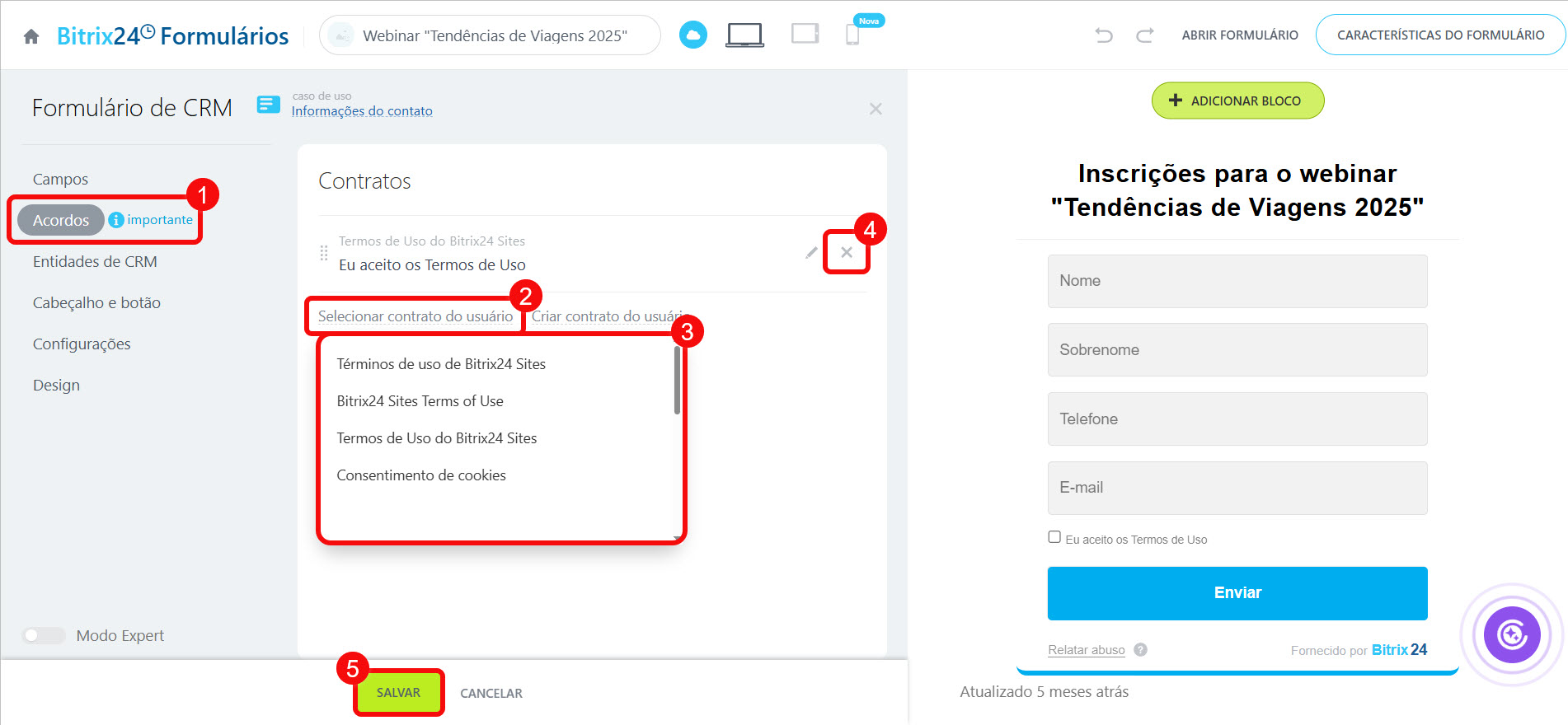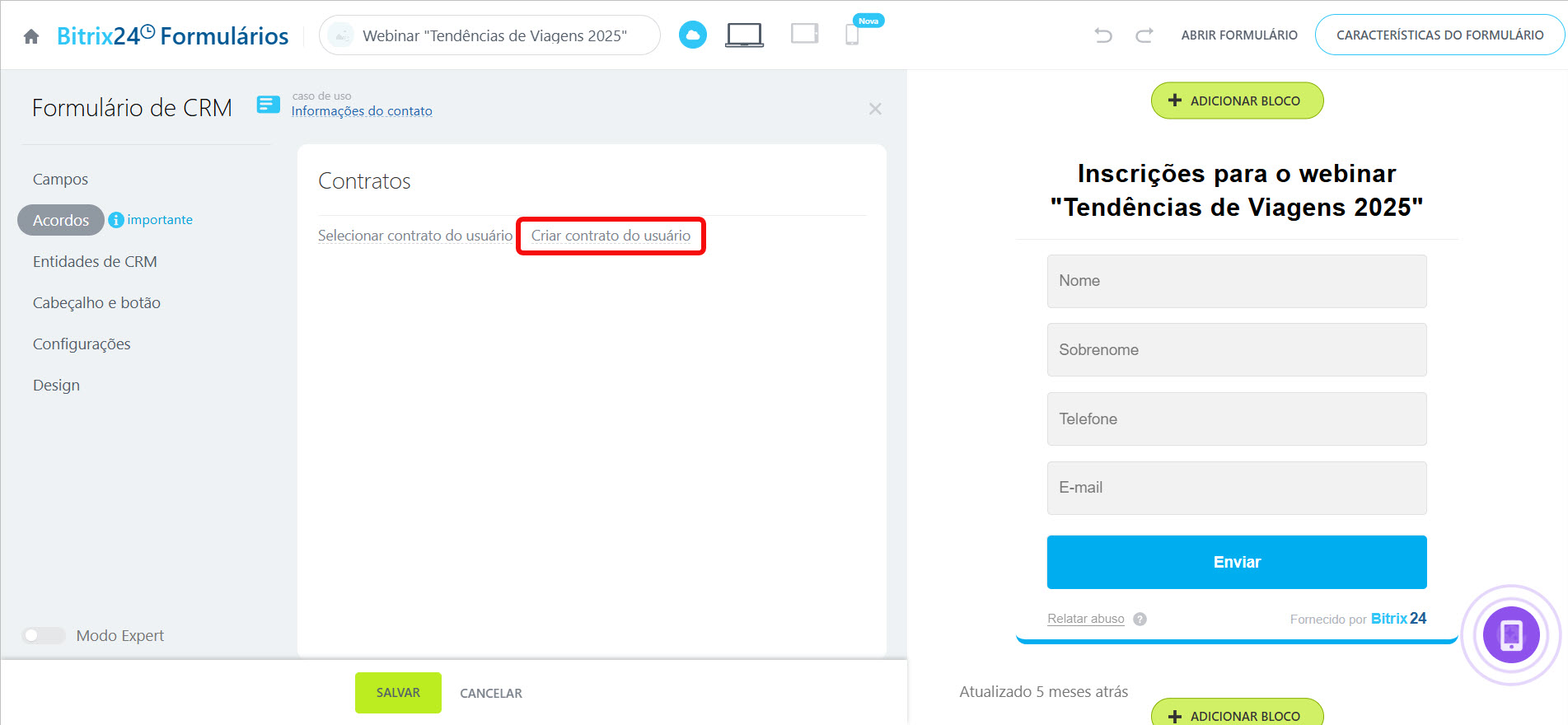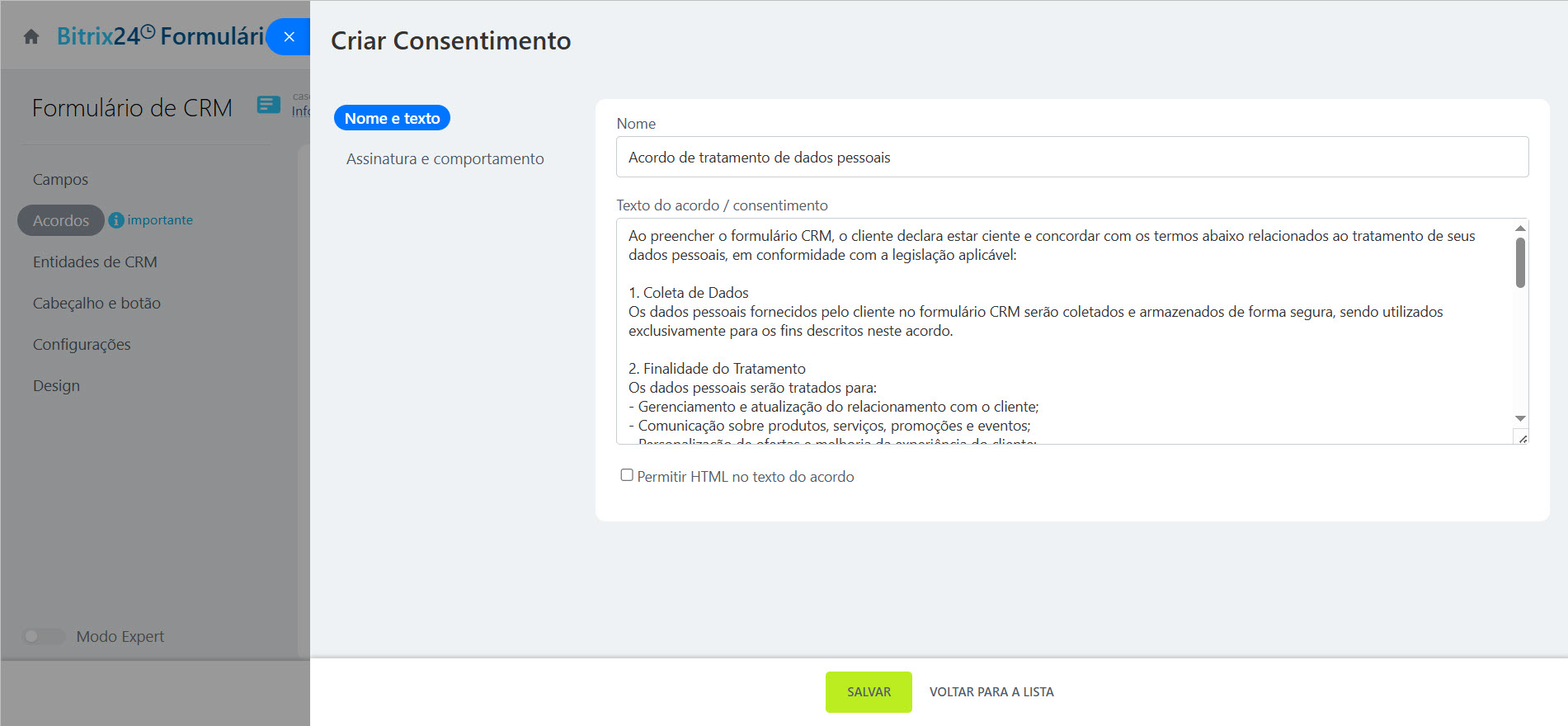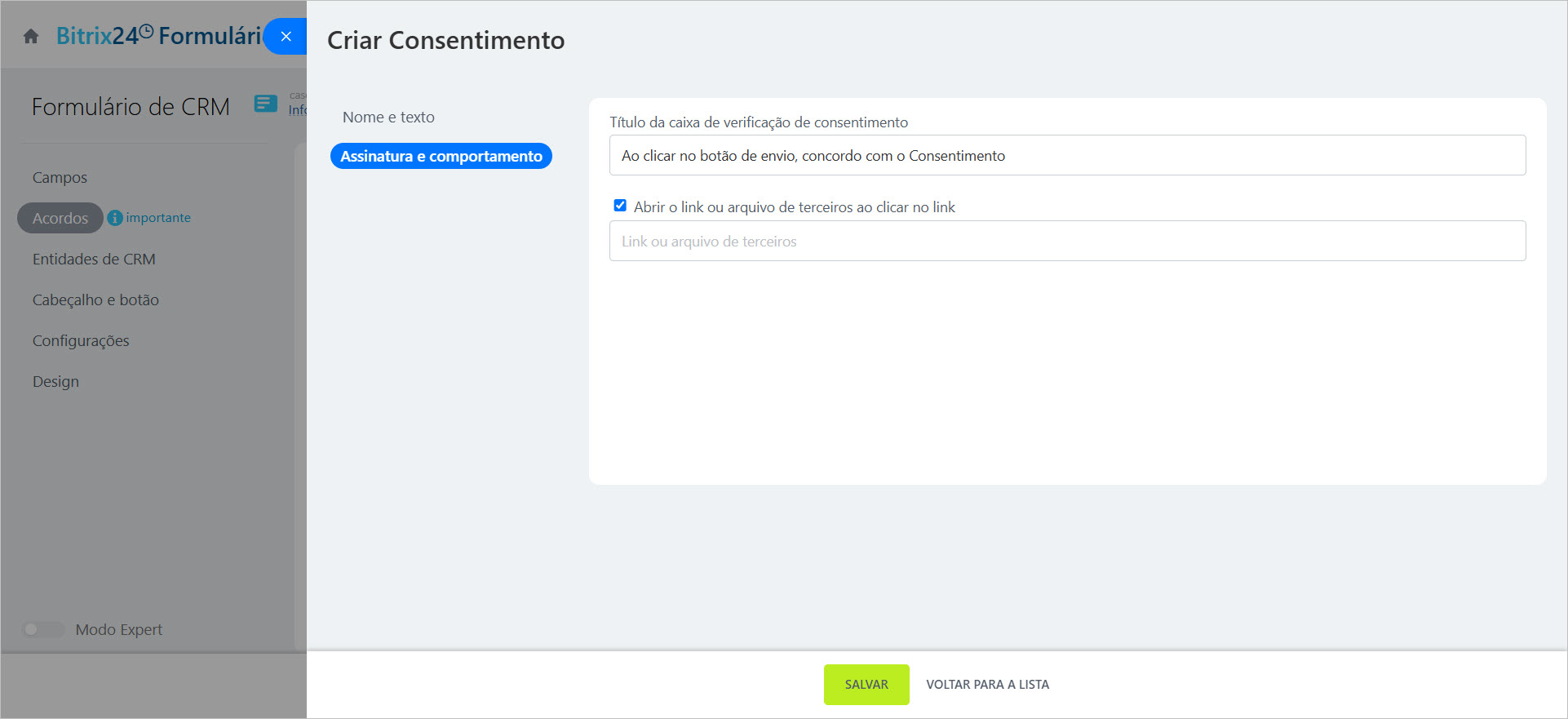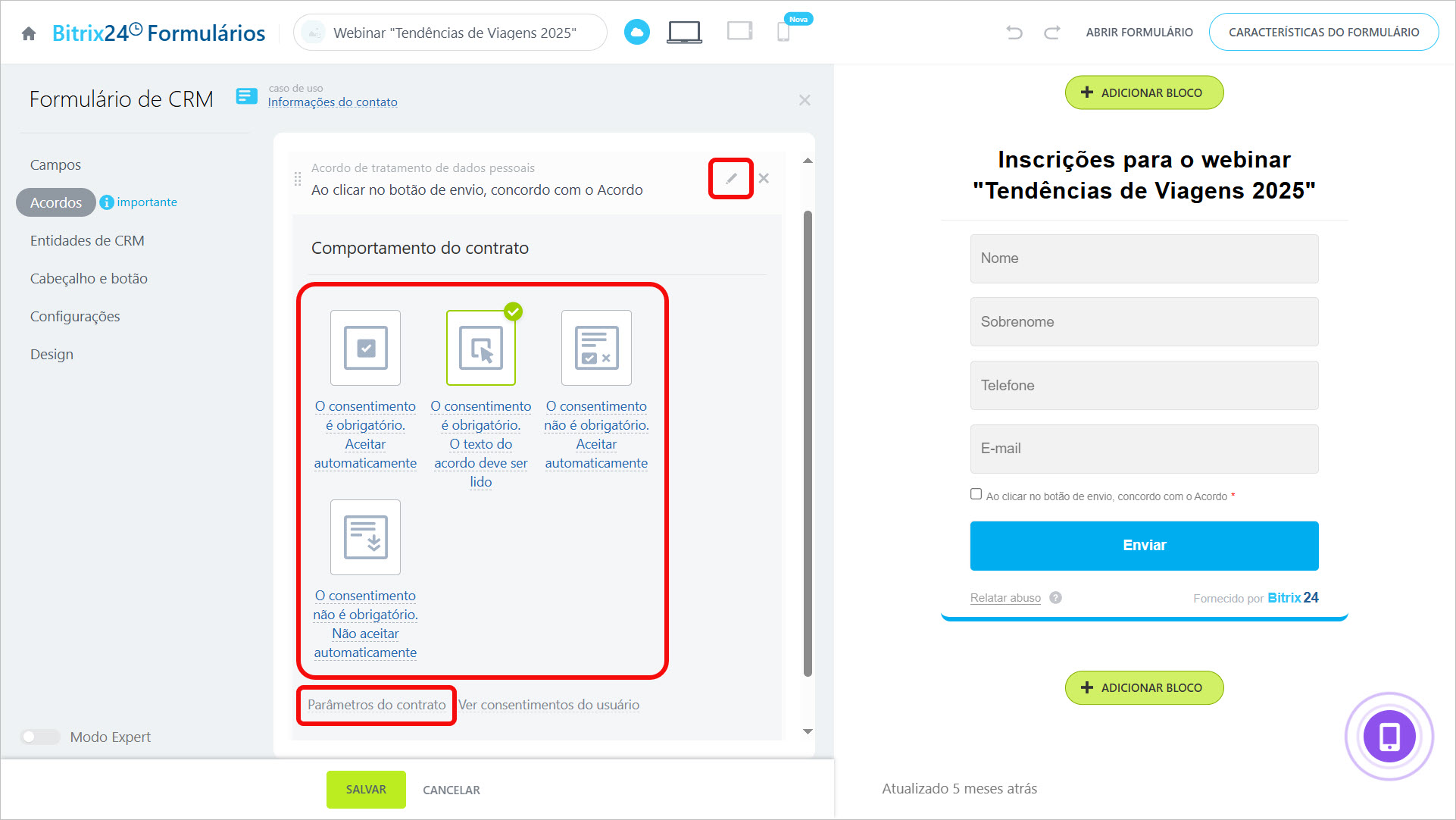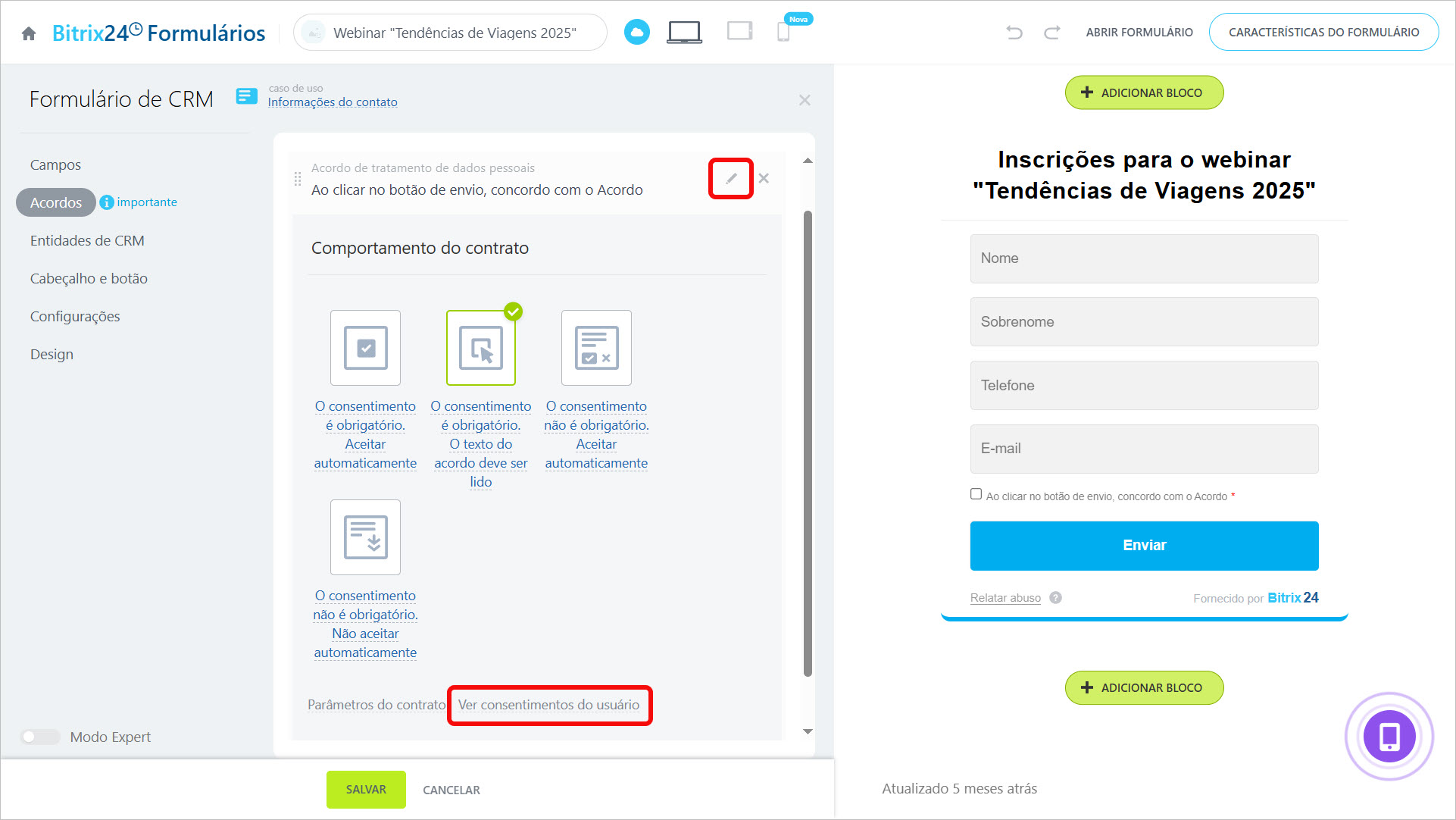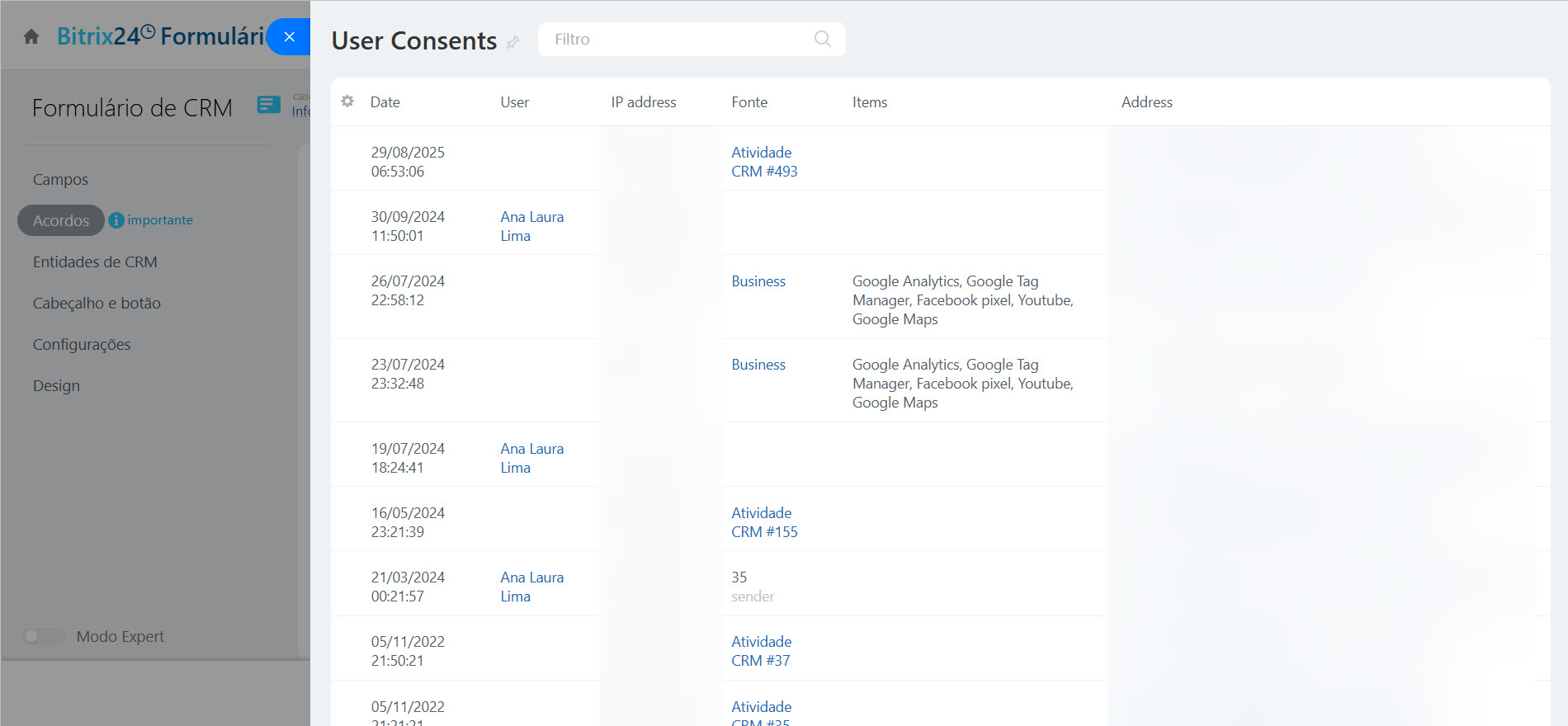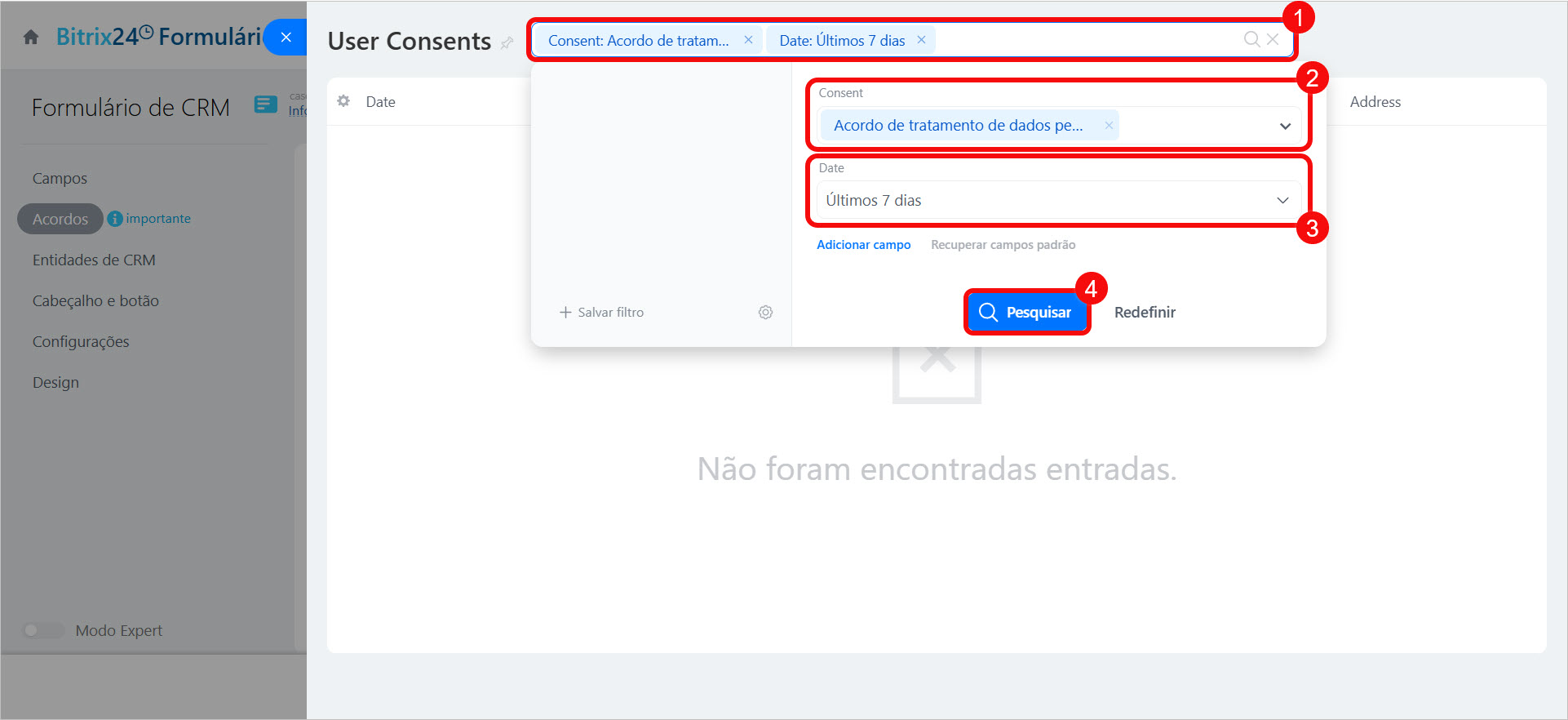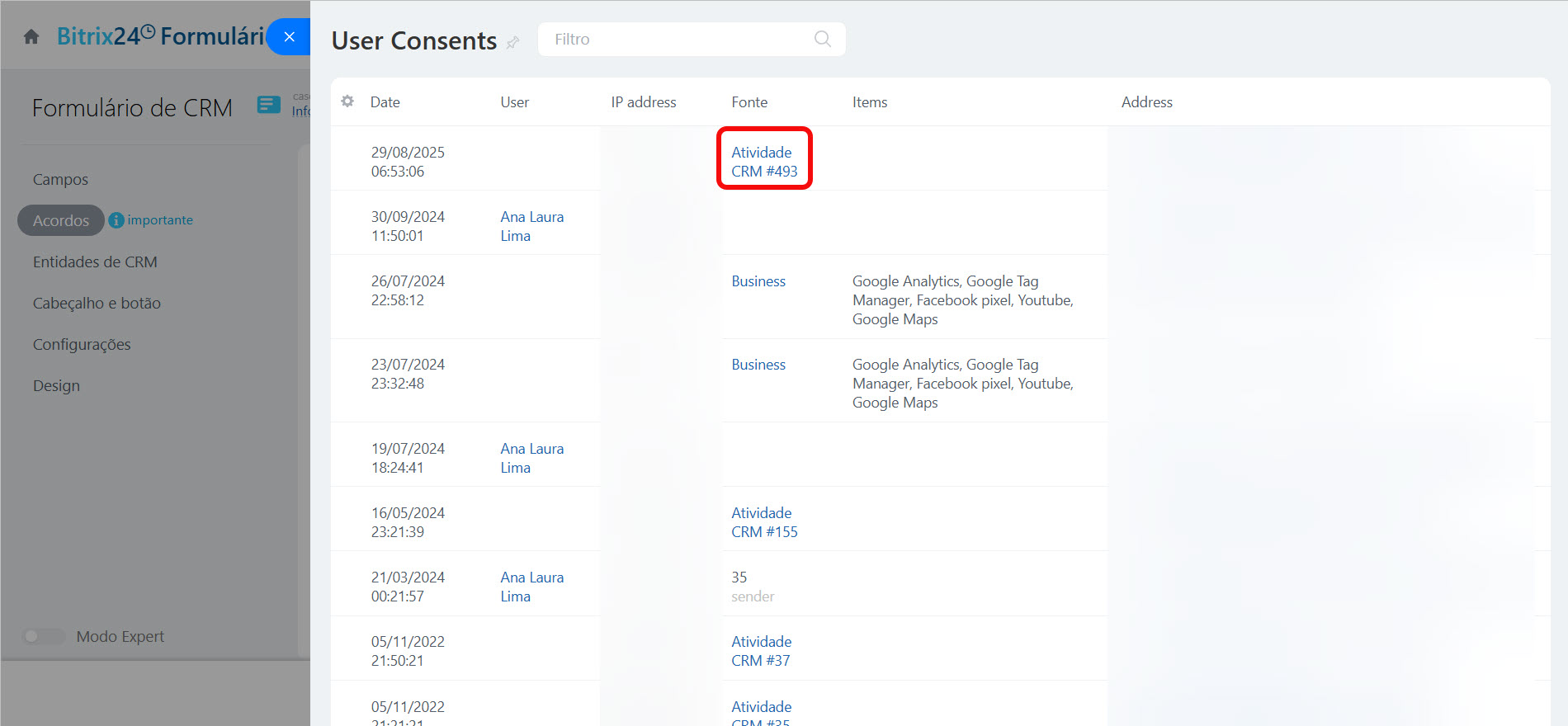Usando os formulários de CRM do Bitrix24, você pode coletar consentimentos dos usuários, como para o processamento de dados pessoais, recebimento de campanhas de marketing e muito mais. Isso ajuda as empresas a cumprir a legislação enquanto protege os interesses dos clientes. Sem esses consentimentos, não é permitido armazenar dados de contato no CRM ou enviar comunicações.
É possível adicionar diversos termos ao formulário para informar os clientes sobre condições de entrega, regras de promoções e outros detalhes importantes. Assim que o cliente lê o texto e confirma seu consentimento, essas informações e os dados do formulário são salvos no CRM.
Conteúdo do artigo:
1-4. Acesse a seção CRM > Vendas > Canais de Vendas > Formulários de CRM.
5-6. Abra o formulário desejado ou crie um novo.
Criar e configurar formulários de CRM
Adicionar e excluir acordos
Por padrão, todos os formulários incluem uma caixa de seleção para consentimento ao processamento de dados pessoais. Você pode editar o acordo padrão, criar o seu próprio ou adicionar caixas de seleção adicionais ao formulário.
1. Acesse a aba Acordos.
2-3. Clique em Selecionar contrato do usuário e escolha o desejado na lista.
4. Para excluir um acordo do formulário, clique no ícone de "x".
5. Salve as alterações.
Criar um acordo
Você pode usar um modelo de acordo pronto ou criar um do zero. Clique em Criar contrato do usuário e preencha as seções.
Texto do acordo
Preencha os campos:
Nome. Especifique um nome que facilite encontrar o acordo na lista. Por exemplo, inclua o tipo de consentimento e o nome da empresa.
Texto do acordo / consentimento. O texto pode ser criado do zero e formatado com código HTML: destaque títulos, adicione links, etc. Para garantir que o texto marcado seja exibido corretamente, ative a opção Permitir HTML no texto do acordo.
Assinatura e comportamento
Você pode editar o texto ao lado da caixa e configurar redirecionamentos, por exemplo, para uma página com os termos completos da promoção.
Salve suas alterações para adicionar o contrato ao formulário.
Editar um acordo
Você pode configurar o funcionamento da caixa de seleção, alterar o texto, a assinatura e os parâmetros do acordo. Clique no ícone de lápis para acessar as configurações.
Na seção Comportamento do contrato, escolha como o cliente pode confirmar seu consentimento:
- O consentimento é obrigatório. Aceitar automaticamente. A caixa de seleção vem marcada automaticamente. Se o cliente desmarcá-la, não poderá enviar o formulário.
- O consentimento é obrigatório. O texto do acordo deve ser lido. Para enviar o formulário, o cliente deve marcar a caixa. Ao clicar nela, o texto do acordo é exibido — ele precisa lê-lo e clicar em Aceitar.
- O consentimento não é obrigatório. Aceitar automaticamente. A caixa de seleção vem marcada automaticamente, mas o cliente pode desmarcá-la e enviar o formulário.
- O consentimento não é obrigatório. Não aceitar automaticamente. O cliente pode aceitar ou recusar o acordo. Ao clicar na caixa, o texto completo do acordo é exibido.
Para editar o texto, a assinatura e outros parâmetros do acordo, clique em Parâmetros do contrato. Salve as alterações.
Visualizar a lista de consentimentos recebidos
Quando um cliente dá seu consentimento, como para o processamento de dados pessoais ou recebimento de campanhas de marketing, essas informações são salvas no CRM. Cada consentimento do formulário cria uma entrada separada na lista.
Você pode acessar a lista nas configurações do formulário de CRM.
1-2. Acesse a aba Acordos e clique no ícone de lápis.
3. Clique em Ver consentimentos do usuário.
A lista inclui informações-chave sobre os consentimentos:
- Data — quando o cliente confirmou o consentimento.
- Usuário — preenchido se o consentimento foi confirmado por um colaborador do Bitrix24, membro do grupo ou cliente autorizado de uma loja on-line do Bitrix24.
- Endereço IP do cliente.
- Fonte dos dados do consentimento aceito: item do CRM, site, etc.
- Endereço da página onde o cliente confirmou o consentimento.
Você pode filtrar os consentimentos por parâmetros específicos. Por exemplo, visualizar todos os consentimentos para processamento de dados pessoais recebidos na última semana.
1-2. Clique em Filtro e especifique o acordo desejado no campo Acordo.
3-4. No campo Data, selecione Últimos 7 dias e clique em Pesquisar.
5. Para visualizar os dados do cliente, abra o item do CRM listado na coluna Fonte.
Destaques
- Os formulários de CRM do Bitrix24 permitem coletar consentimentos dos usuários para processamento de dados pessoais, recebimento de campanhas, participação em promoções e mais. Isso ajuda as empresas a cumprir a legislação enquanto protege os interesses dos clientes.
- Você pode usar um modelo pronto para consentimento de processamento de dados pessoais ou criar qualquer acordo do zero, configurar seu comportamento e editar o texto e o nome.
- Os consentimentos dos clientes são armazenados no CRM em uma lista separada.
- Para visualizar a lista de consentimentos aceitos, abra o formulário de CRM. Acesse a aba Acordos, clique no ícone de lápis e depois em Ver consentimentos do usuário.
- A lista de consentimentos inclui a data, IP do cliente, fonte e a página onde o consentimento foi confirmado. Essas informações não podem ser excluídas.
- Use filtros para buscar consentimentos por parâmetros. Para visualizar os dados do cliente, clique no item do CRM no campo Fonte da lista de consentimentos.